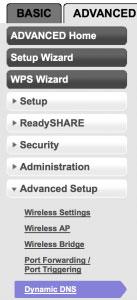Ez az útmutató segít a dinamikus DNS (DDNS) beállításában és konfigurálásában a Netgear útválasztón. Az útválasztóba épített dinamikus DNS használata azt jelenti, hogy a hálózat távoli eléréséhez nem kell folyamatosan futnia a számítógépen.
Mi az a dinamikus DNS (DDNS)?
Ahhoz, hogy megtudja, mi az a DDNS, először meg kell értenie a DNS-t. A DNS a Domain Name System rövidítése. További információ a következő cikkben található: Ismerje meg a DNS-t, mi az a DNS-keresés? . De röviden, a DNS egy olyan mechanizmus, amely egy tartományt, például a quantrimang.com-ot, egy IP-címmel társítja.
A DNS azért hasznos, mert a felhasználók könnyebben megjegyeznek egy betűsort, mint egy számsort. (Ez hasonló a telefonkönyvhöz, ahol csak a barátai nevére kell emlékezni a telefonszámuk helyett).
A dinamikus DNS vagy DDNS az otthoni WiFi útválasztók egyik leghasznosabb funkciója. Ez az alapja számos szolgáltatásnak otthoni hálózatában. Ilyen szolgáltatások például a VPN-kiszolgálók vagy a távoli asztali kapcsolatok. A DDNS legalább lehetővé teszi az útválasztó kezelését, amikor elhagyja otthonát egy ismerős webes felület segítségével.
A DDNS beállítása és konfigurálása a Netgear útválasztón
1. lépés : Jelentkezzen be a Netgear útválasztóba az alapértelmezett átjárón keresztül.
2. lépés : Kattintson a Speciális elemre , majd válassza a Dinamikus DNS lehetőséget.

Kattintson a Speciális elemre, majd válassza a Dinamikus DNS lehetőséget
3. lépés : Válassza a Dinamikus DNS használata lehetőséget . Válassza a www.No-IP.com lehetőséget a legördülő menüből. Adja meg a No-IP gazdagép nevét, felhasználónevét és jelszavát (gazdanév, felhasználónév és No-IP jelszó).

Válassza a Dinamikus DNS használata lehetőséget
4. lépés : Kattintson az Alkalmaz gombra.
Minden művelet befejeződött! A Netgear útválasztói mostantól No-IP frissítéseket küldenek, amikor az IP-cím megváltozik.
Ha Draytek útválasztót használ, olvassa el az utasításokat: A DDNS beállítása és konfigurálása Draytek útválasztón ennek részleteiért.